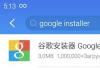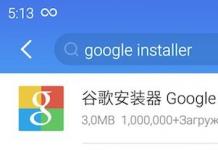"Və mən... karbüratörü yuyuram!"
Zarafat
Giriş
Uşaq bağçasında həmfikir dostlarım və mən çəyirtkələri onların quruluşunu başa düşmək ümidi ilə parçaladıq. Məktəbdə "Rusiya" radiosunu lehimlədilər. İnstitutda fındıqları dəfələrlə düzülən maşınların vaxtı çatmışdı. Maraqlar dəyişdi, lakin "sökülmək" arzusu bəzən oyanır və bu gün Android-ə yönəlib.
Android mənbələrinə sahib olmaq sizə neçə dəfə kömək etdi? Məni daha saymaq olmaz. Android açıq mənbəli bir layihədir, lakin təəssüf ki, bizdə yalnız oxumaq qabiliyyəti var; Google işçisi olmadan Android kodunu redaktə etmək demək olar ki, mümkün deyil. Gəlin bu anı yas tutaq və deponu yükləyək. Bunu necə etmək olar, rəsmi veb saytında mükəmməl şəkildə təsvir edilmişdir.
Ümumi memarlıq
Android arxitekturasını sxematik şəkildə aşağıdakı kimi təsvir etmək olar:

Stolüstü kompüterlər və noutbuklarda müəyyən edilmiş enerji rejimləri sistemi var (x86 prosessorlarında onlardan bir neçəsi var): kompüter bir iş görüldükdə "tam sürətlə" işləyir və sistem boş olduqda enerjiyə qənaət rejiminə keçir. "Yuxu" rejiminə keçmək ya kifayət qədər uzun müddət fəaliyyətsizlikdən sonra, ya da əl ilə, məsələn, laptopun qapağını bağlayarkən baş verir.
Telefonlarda fərqli bir mexanizm tələb olunurdu: sistemin əsas vəziyyəti "qışlama rejimidir", ondan çıxmaq yalnız lazım olduqda həyata keçirilir. Beləliklə, bəzi proqramlar aktiv olsa belə, sistem yata bilər. Android wakelock mexanizmini tətbiq edib: əgər proqram (və ya sürücü) məntiqi nəticəyə gəlmək üçün vacib bir iş görürsə, oyanma kilidini “ələ keçirir”, cihazın yuxuya getməsinin qarşısını alır.
Wakelock mexanizmini nüvəyə köçürmək cəhdləri bir çox tərtibatçının müqavimətinə səbəb oldu. Android proqramçıları müəyyən bir problemi həll etdilər, bunun həlli müəyyən bir mexanizm idi. Tapşırığın şərtləri çox dar idi. Hədəf platforması ARM-dir, ona görə də onun xüsusiyyətlərindən istifadə edilmişdir: ARM prosessorları x86-dan fərqli olaraq əvvəlcə “yuxu” və “oyanma” iş rejimlərində tez-tez dəyişiklikləri qəbul edirlər. Android proqramlarında PowerManager vasitəsilə enerji idarəetmə sistemi ilə əlaqə qurur, bəs Linux müştəri proqramları haqqında nə demək olar?
Android tərtibatçıları, daha sonra problemsiz əsas nüvəyə inteqrasiya ediləcək "gələcək üçün" ümumi bir həll tapmağa belə cəhd etmədilər və bu problemlə bağlı Linux nüvəsi icmasına müraciət etmədilər. Bunun üçün onları günahlandıra bilərsinizmi? Bütün problemlərə və müzakirələrə baxmayaraq, yuxarıda qeyd edildiyi kimi, nüvədə avtomatik yuxuya eyni funksiyaya malik bir API meydana çıxdı.
Android proqramlarının proqramçıları nadir hallarda wakelocks ilə məşğul olurlar, çünki platforma və sürücülər "yuxu" rejimini nəzərə alaraq onlara verilən öhdəlikləri icra edirlər. Bununla belə, tanış PowerManager sizə bu prosesə müdaxilə etməyə kömək edəcək. Yeri gəlmişkən, müəllif yalnız bir ssenari haqqında düşünə bilər: xidmətə BroadcastReceiver-dən başlayarkən telefonun yuxuya getməsinin qarşısını almaq, bu, Android Dəstək Kitabxanasından WakefulBroadcastReceiver-dən köməkçi sinif tərəfindən həll edilir.
Aşağı Yaddaş Killer
Standart Linux nüvəsində Yaddaşda Qatil var, pislik parametrinə əsaslanaraq öldürüləcək prosesi müəyyən edir:
Tapşırıq üçün_pislik = tapşırığın_cəmi_vm_/ (sqrt(cpu_time_saniye) *
sqrt(sqrt(cpu_time_dəqiqə))))
Beləliklə, bir proses nə qədər çox yaddaş sərf edərsə və ömrü nə qədər qısa olarsa, şansı da bir o qədər az olar.

Diaqram ümumi Android giriş sistemini göstərir. Giriş sürücüsü /dev/log/* vasitəsilə hər bir buferə girişi təmin edir. Proqramlar onlara birbaşa deyil, liblog kitabxanası vasitəsilə daxil olur. Log, Slog və EventLog sinifləri liblog kitabxanası ilə əlaqə qurur. adb logcat əmri "əsas" buferin məzmununu göstərir.
Nəticə
Bu yazıda bir Linux sistemi olaraq Android-in bəzi xüsusiyyətlərini qısaca araşdırdıq. Bəzi digər hissələr (pmem, RAM konsolu və s.), eləcə də bütövlükdə platformanın mühüm aspektləri, məsələn, Sistem Xidməti, sistemin işə salınması prosesi və s. Bu mövzu maraq doğurursa, onları növbəti məqalələrdə nəzərdən keçirəcəyik.
Bazar günü axşam Linux-un valideyni və əməliyyat sistemi nüvəsinin tərtibatçısı Linus Torvalds iki aylıq işdən sonra Linux nüvəsinin 3.10 yeni versiyasının buraxıldığını elan etdi.
Tərtibatçının özünün dediyinə görə, bu nüvə son bir neçə ildə innovasiyalar baxımından ən böyüyüdür.
Linus etiraf etdi ki, əvvəlcə başqa bir buraxılış namizədini buraxmaq niyyətində idi, lakin fikirləşdikdən sonra 3.10 nömrəli son buraxılışı dərhal buraxmağa meyilli idi. Torvalds mesajında həmçinin qeyd edib ki, yeni nüvə 3.9 versiyası kimi gündəlik istifadəyə tam hazırdır.
Bundan əlavə, nüvənin RC versiyasının elanında Linus Torvalds yazır ki, əvvəllər həmişə kodun müəyyən hissələrini göndərən insanların adlarının siyahısını daxil edir, lakin bu dəfə bu siyahı o qədər böyük olacaq ki, ola bilməz. tamamilə bir vərəqdə verilir.
Kernel 3.10-da edilən əsas dəyişikliklərin siyahısı:
- İndi siz skriptlərin proqram kimi icra edilməsinin qarşısını ala bilərsiniz - “#!” başlığında tərcüməçiyə gedən skriptləri işə salmaq funksiyası indi nüvə modulu kimi tərtib edilə bilər;
- Google tərəfindən hazırlanmış və istifadə edilən Bcache sistemi inteqrasiya olunub. Bcache, sürətli SSD disklərində yavaş sabit disklərə girişin keşləşdirilməsini təşkil etməyə imkan verir; keşləmə blok cihazı səviyyəsində həyata keçirilir - və bu, cihazda istifadə olunan fayl sistemlərindən asılı olmayaraq sürücüyə girişi sürətləndirməyə imkan verir;
- LLVMLinux layihəsi tərəfindən hazırlanan yamalar sayəsində nüvə Clang kompilyatorundan istifadə etməklə tərtib edilə bilər;
- Taymer kəsmələrinin yaradılmasına nəzarət etmək üçün dinamik bir sistem ortaya çıxdı. İndi, cari vəziyyətdən asılı olaraq, fasilələri saniyədə minlərlə gənədən saniyədə bir kəsməyə qədər dəyişə bilərsiniz - bu, sistem qeyri-aktiv olduqda fasilələri emal edərkən CPU-nun yükünü minimuma endirməyə imkan verir. Hazırda bu funksiya real vaxt sistemləri və HPC (yüksək performanslı hesablama) üçün istifadə olunur, lakin növbəti nüvə buraxılışlarında o, masaüstü sistemlər üçün də istifadə olunacaq;
- İndi proqrama proses/sistem üçün mövcud yaddaşın tükənməsinə yaxınlaşdığını bildirmək üçün hadisə yaratmaq mümkündür (qruplarda);
- Yaddaş giriş profili indi perf əmri üçün əlçatandır;
- iSCSI altsisteminə RDMA (iSER) protokolu üçün əlavə dəstək;
- Yeni bir sürücü "sinxronizasiya" (eksperimental) var. O, Android platforması daxilində hazırlanmışdır və digər sürücülər arasında sinxronizasiya üçün istifadə olunur;
- QXL virtual qrafik kartı sürücüsü inteqrasiya olunub (SPICE protokolundan istifadə edərək sürətləndirilmiş qrafik çıxışı üçün virtuallaşdırma sistemlərində istifadə olunur);
- AMD-nin 16h (Jaguar) prosessor ailəsində təqdim edilən yeni enerji idarəetmə xüsusiyyətləri indi dəstəklənir;
- Radeon DRM-ə müasir AMD GPU-larına quraşdırılmış aparat UVD dekoderindən istifadə edərək videonun dekodlanmasının sürətləndirilməsi dəstəyi əlavə edilib;
- Microsoft Hyper-V virtual video adapterləri üçün sürücü peyda oldu (ümumilikdə Hyper-V-nin işində də təkmilləşdirmələr var);
- Kriptoqrafik funksiyaların (sha256, sha512, blowfish, twofish, serpent və camellia) icrası AVX/AVX2 və SSE təlimatlarından istifadə etməklə optimallaşdırılıb.
Bu yaxınlarda nüvələrin yeni versiyaları olduqca tez-tez buraxılır. Bir neçə aydan bir stabil buraxılış çıxır. Yaxşı, buraxılışlar üçün qeyri-sabit namizədlər daha tez-tez görünür. Linus Torvalds və dünyanın bir çox tərtibatçıları daim yeni nüvələri təkmilləşdirmək və onlara daha çox funksionallıq əlavə etmək üçün çalışırlar.
Hər yeni versiya ilə Linux nüvəsi yeni prosessorlar, video kartlar və ya hətta toxunma ekranları kimi bir neçə yeni cihaz üçün dəstək əlavə edir. Bu yaxınlarda yeni avadanlıqlara dəstək xeyli yaxşılaşmışdır. Həmçinin, nüvəyə yeni fayl sistemləri daxil edilir, şəbəkə yığınının işi təkmilləşdirilir, xətalar və səhvlər düzəldilir.
Müəyyən bir nüvə versiyasına edilən dəyişikliklər haqqında daha ətraflı məlumat istəyirsinizsə, onun kernel.org saytındakı Dəyişikliklər qeydinə baxın və bu məqalədə Linux nüvəsini ən son versiyaya yeniləməyə baxacağıq. Təlimatları müəyyən bir nüvə versiyasına bağlamamağa çalışacağam, yeni nüvələr olduqca tez-tez buraxılır və bu, onların hər biri üçün aktual olacaqdır.
Ubuntu və CentOS nüvəsini təkmilləşdirməyə baxaq. Əvvəlcə Ubuntu 16.04-də nüvənin necə yenilənməsinə baxaq.
Əvvəlcə hansı kernel quraşdırdığınıza baxaq. Bunu etmək üçün terminalı açın və işə salın:
Məsələn, mən hazırda 4.3 versiyasından istifadə edirəm və ən yeni versiyaya yeniləyə bilərəm. Ubuntu tərtibatçıları artıq istifadəçilərinin nüvəni əl ilə tərtib etmədiklərinə əmin olublar və nüvənin yeni versiyası üçün deb paketləri yaratmışlar. Onları rəsmi Canonical saytından yükləmək olar.
Kernel versiyası məlum olsaydı, yükləmək üçün burada wget əmrləri verə bilərdim, amma bizdə brauzerdən istifadə etmək daha yaxşı olardı. http://kernel.ubuntu.com/~kernel-ppa/mainline/ vebsaytını açın. Ubuntu komandası tərəfindən tərtib edilən bütün ləpələr buradadır. Kernellər həm spesifik paylanmalar üçün, həm paylamanın kod adı ilə, həm də ümumi olanlar üçün tərtib edilir. Üstəlik, Ubuntu 16.10-dan olan ləpələr çox güman ki, 16.04-də işləyəcək, lakin Ubuntu 16.04-də 9.04-dən nüvə quraşdırmamalısınız.
Aşağıya sürüşdürün, nüvələrin daha yeni versiyaları burada yerləşir:

Bundan əlavə, ən yuxarıda ən son, gecə kernel quruluşlarını ehtiva edən gündəlik/cari qovluq var. İstədiyiniz nüvə versiyasını seçin və arxitekturanız üçün iki linux-headers və linux-image faylını endirin:

Yükləmə tamamlandıqdan sonra quraşdırmaya davam edə bilərsiniz. Bunu etmək üçün terminalda aşağıdakıları edin:
Quraşdırma paketləri olan qovluğa gedin, məsələn ~/Yükləmələr:
Quraşdırmanı işə salın:
Bu əmr işləmirsə, başqa yolla gedə bilərsiniz. gdebi yardım proqramını quraşdırın:
sudo apt-get install gdebi
Sonra nüvəni quraşdırmaq üçün istifadə edin:
sudo gdebi linux-headers*.deb linux-image-*.deb
Kernel quraşdırılıb, yükləyicini yeniləmək qalır:
sudo update-grub
İndi kompüterinizi yenidən başladın və nə baş verdiyini görə bilərsiniz. Yenidən başladıqdan sonra Linux nüvəsinin ən yeni versiyaya yenilənməsinin uğurlu olduğuna əmin olacağıq:

Gördüyünüz kimi, kernel uğurla quraşdırılıb və işləyir. Ancaq nüvənin köhnə versiyasını silməyə tələsməyin; problem yarandıqda köhnə iş versiyasından yükləmək üçün sistemdə nüvənin bir neçə versiyasının olması tövsiyə olunur.
Ubuntu-da Avtomatik Linux Kernel Yeniləmə
Yuxarıda tələb olunan kernel versiyasını əl ilə necə quraşdırmağı nəzərdən keçirdik. Ubuntu-da gündəlik nüvə qurmaq üçün bir PPA var idi, lakin indi bağlıdır. Buna görə də, nüvəni yalnız deb paketini yükləyib quraşdırmaqla yeniləyə bilərsiniz. Ancaq bütün bunlar xüsusi bir skriptdən istifadə edərək sadələşdirilə bilər.
Skripti quraşdırın:
cd /tmp
$ git klon git://github.com/GM-Script-Writer-62850/Ubuntu-Mainline-Kernel-Updater
$ bash Ubuntu-Mainline-Kernel-Updater/quraşdırın

Yeniləmələrin yoxlanılması:
KernelUpdateChecker -r yakkety
-r seçimi ləpələri axtarmaq istədiyiniz paylama filialını təyin etməyə imkan verir. Xenial üçün ləpələr artıq qurulmayıb, lakin növbəti versiyanın ləpələri burada yaxşı işləyəcək. Bundan əlavə, -no-rc seçimi yardım proqramına buraxılış namizədlərindən istifadə etməməyi söyləyə bilər və -v seçimi quraşdırmaq üçün dəqiq nüvə versiyasını təyin edir. Əgər nüvənin hansı paylama üçün olması sizə əhəmiyyət vermirsə, ən yenisi olduğu müddətcə, --any-release seçimindən istifadə edin. Skript aşağıdakı nəticəni verəcəkdir:

Kerneli quraşdırmadan əvvəl /tmp/kernel-update faylını açaraq təfərrüatlara baxa bilərsiniz:

Burada yakkety-nin axtarıldığını və kernel versiyasının hazırda 4.7-rc6 olduğunu görə bilərik. Quraşdıra bilərik:
sudo /tmp/kernel-update

Skript bizə cari nüvənin versiyasını, həmçinin quraşdırılacaq nüvənin versiyasını, onun qurulma tarixini və digər detalları göstərəcəkdir. Dəyişiklik jurnalını saxlamağınız lazım olub-olmamağınız da soruşulacaq. Sonra quraşdırma gəlir:

Köhnə nüvələr, hər halda, silməyin (n):

Bitdi, nüvəni ən yeni versiyaya təkmilləşdirmək tamamlandı, indi kompüterinizi yenidən başladın (y):

Ubuntu nüvə yeniləməsinin həqiqətən işlədiyini yoxlayaq:
Üstəlik, skript işə salınmağa əlavə edildi və indi daxil olduqdan 60 saniyə sonra avtomatik olaraq yeniləmələri yoxlayacaq. Avtomatik yükləmə qısayolu fayldadır:
vi ~/.config/autostart/KernelUpdate.desktop

İstədiyiniz kimi dəyişdirə və ya silə bilərsiniz. Skripti sistemdən tamamilə silmək istəyirsinizsə, işə salın:
rm ~/.config/autostart/KernelUpdate.desktop
$ sudo rm /usr/local/bin/KernelUpdate(Checker,ScriptGenerator)
Yüklənmir
Quraşdırma zamanı hər hansı bir səhv baş veribsə və ya kernel düzgün yenilənməyibsə və indi sistem yeni nüvə ilə yüklənmirsə, köhnə nüvədən istifadə edə bilərsiniz. NVIDIA video kartı üçün xüsusi bir sürücü istifadə edirsinizsə, sistem işə düşə bilməz, bir qayda olaraq, nüvənin ən son versiyasını yükləmək üçün tələsməyin; artıq onlara əlavə edilmişdir.
Və sistemi bərpa etmək üçün seçin Ubuntu üçün qabaqcıl seçimlər Qrup menyusunda:

Və əvvəlki işləyən nüvəni işə salın:

Yüklədikdən sonra yalnız səhv quraşdırılmış nüvəni silmək və Grub-u yenidən yeniləmək, 4.7 əvəzinə istədiyiniz kernel versiyasını əvəz etmək qalır:
sudo apt linux-header-4.7* linux-image-4.7* silmək
sudo update-grub
Sisteminiz indi əvvəlki vəziyyətinə qayıdır. Siz nüvənin köhnə versiyasını quraşdırmağa cəhd edə və ya yenidən cəhd edə bilərsiniz.
CentOS-da Linux Kernel-in 4.4-ə yüksəldilməsi
İndi gəlin CentOS-da Linux nüvəsinin ən son versiyasını necə yeniləməyə baxaq. Təlimatlar CentOS 7-də sınaqdan keçirilib, lakin çox güman ki, RedHat 7, Fedora və digər oxşar paylamalarda işləyəcək.
Bir qayda olaraq, yeni nüvələr rəsmi CentOS repozitoriyalarına daxil edilmir, ona görə də ən son stabil versiyanı əldə etmək üçün ELRepo repozitoriyasını əlavə etməliyik. Bu, kommersiya paketlərinin (Enterprise Linux Paketləri) deposudur və RedHat və Fedora tərəfindən də dəstəklənir.
Repozitor əlavə etmək üçün bu addımları yerinə yetirin:
Əvvəlcə açarı idxal etməlisiniz:
rpm --import https://www.elrepo.org/RPM-GPG-KEY-elrepo.org
RHEL/Scientific Linux/CentOS-7-yə depo və lazımi komponentləri əlavə edin:
rpm -Uvh http://www.elrepo.org/elrepo-release-7.0-2.el7.elrepo.noarch.rpm
yum yum-plugin-fastestmirror-u quraşdırın
Fedora 22 və daha yüksək versiyalarda:
Xüsusi proqram təminatı, kök proqramlar və alternativ yükləmə menyuları haqqında bir dəfədən çox yazmışıq. Bütün bunlar Android haker cəmiyyətində standart mövzulardır, lakin yuxarıda göstərilənlərin hamısına əlavə olaraq, smartfonu və onun aparatını idarə etmək üçün demək olar ki, qeyri-məhdud imkanlar təqdim edə bilən "xüsusi nüvə" kimi bir şey də var. ən aşağı səviyyə. Bu yazıda bunun nə olduğunu, nə üçün lazım olduğunu və düzgün xüsusi nüvəni necə seçəcəyini söyləyəcəyəm.
Fərdi nüvə?
Fərdi nüvə nədir? Hamımızın bildiyimiz kimi, Android üç əsas təbəqədən ibarət bir pastadır: Linux nüvəsi, aşağı səviyyəli kitabxanalar və xidmətlər dəsti və üstündə qrafik qabıq, yüksək səviyyəli alətlər və xidmətlər işləyən Dalvik virtual maşını. , eləcə də bazardan quraşdırılmış demək olar ki, bütün proqramlar. Əksər alternativ xüsusi proqram təminatının yaradıcıları adətən qrafik qabığa funksiyalar əlavə edərək (məsələn, pərdədəki düymələr), onu dəyişdirərək (CyanogenMod-da mövzu mühərriki), həmçinin yeni sistem xidmətləri (ekvalayzer) əlavə edərək, adətən yalnız ilk iki təbəqə ilə işləyirlər. CyanogenMod-da) və mövcud olanların optimallaşdırılması.
Populyar proqram təminatının müəllifləri mümkün olduqda Linux nüvəsində də dəyişikliklər edirlər: onlar optimallaşdırırlar (daha aqressiv kompilyator optimallaşdırma bayraqları ilə qururlar), yeni funksionallığı (məsələn, Windows topu üçün dəstək) daxil edirlər və həmçinin digər dəyişikliklər edirlər, məsələn, prosessor tezliyini istehsalçı tərəfindən təmin ediləndən yuxarı qaldırmaq. Çox vaxt bütün bunlar pərdə arxasında qalır və xüsusi proqram təminatının bir çox istifadəçiləri bu imkanlardan belə xəbərdar deyillər, xüsusən də eyni CyanogenMod yalnız məhdud sayda cihazlar üçün xüsusi bir nüvə ilə gəlir, bunun üçün həm yerli nüvənin mənbə kodu və onu əvəz etmək imkanı mövcuddur. Məsələn, Motorola smartfonları üçün demək olar ki, bütün CyanogenMod proqram təminatı standart nüvədən istifadə edir - yükləyicinin keçilməz mühafizəsi səbəbindən onu özünüzlə əvəz etmək mümkün deyil.
Bununla belə, kilidi açılmış yükləyicisi olan smartfonlarda nüvə əsas proqram təminatından ayrıca dəyişdirilə bilər. Və sadəcə dəyişdirmək deyil, idarə etmək üçün müəyyən texniki bilik tələb edən və buna görə də adətən CyanogenMod, AOKP və MIUI kimi məşhur proqram təminatının nüvələrində qurulmayan çoxlu sayda müxtəlif funksiyaları olan bir nüvəni quraşdırın. Bu funksiyalar arasında yüksək prosessor tezlikləri, ekran qammasına nəzarət, enerjiyə qənaət rejimləri, yüksək səmərəli enerji menecerləri və çoxlu sayda digər funksiyalar üçün dəstək tapa bilərsiniz.
Bu yazıda biz xüsusi ləpələrin yaradıcılarının bizə nə təklif edə biləcəyi barədə danışacağıq, müxtəlif qurğular üçün əsas xüsusi ləpələri nəzərdən keçirəcəyik, həmçinin nüvəni əsas proqram təminatından asılı olmayaraq quraşdırmağa çalışacağıq və hər şeyi öz dərimizdə yoxlayacağıq. Beləliklə, alternativ nüvələrin tərtibatçıları adətən nə təklif edirlər?
Ağıllı trafik nəzarətçisi
Məsələn, Galaxy S II və Galaxy Nexus-da istifadə olunan OMAP35XX SoC-lər prosessorun yükü dəyişdikdə ağıllı gərginlik tənzimləmə sistemi kimi çıxış edən SmartReflex funksiyasına malikdir. Əslində, o, istifadəçi tərəfindən gərginliyin incə tənzimlənməsi ehtiyacını aradan qaldırır.

Optimallaşdırmalar
Çox vaxt fərdi nüvənin qurulmasının əsas məqsədi performansı optimallaşdırmaqdır. Tipik olaraq, mobil cihaz satıcısı performans və sabitlik arasında tarazlığı saxlamağa çalışır, buna görə də cihazın sürətini əhəmiyyətli dərəcədə artıra bilən yaxşı optimallaşdırma üsulları istehsalçı tərəfindən yalnız onlardan istifadə etdikdən sonra bəzi proqramların qəzaya uğramağa başlaması əsasında rədd edilə bilər. hər onuncu buraxılış. Əlbəttə ki, həvəskarları belə xırda şeylər narahat etmir və onların çoxu kompilyator variantlarını, enerjiyə qənaət alqoritmlərini öz montajlarının nüvəsinə tətbiq etməyə və prosessor tezliyini cihazın öhdəsindən gələ biləcəyi qədər yüksəltməyə hazırdır. Bütün optimallaşdırma üsulları arasında dördü ən çox yayılmışdır:


Optimallaşdırmanın başqa bir növü: standart I/O planlaşdırıcısının dəyişdirilməsi. Bu sahədə vəziyyət daha maraqlıdır, çünki bəzi nüvə qurucuları planlaşdırıcıların iş prinsiplərini başa düşmək əvəzinə, sadəcə olaraq Linux üçün I/O planlaşdırıcılarında İnternetdəki sənədləri oxuyur və nəticə çıxarırlar. İstifadəçilər arasında bu yanaşma daha da geniş yayılıb. Əslində, demək olar ki, ən güclü və ağıllı Linux planlaşdırıcılarının hamısı Android üçün tamamilə yararsızdır: onlar mexaniki məlumat anbarları ilə istifadə üçün nəzərdə tutulmuşdur, burada məlumat əldə etmə sürəti başın vəziyyətindən asılı olaraq dəyişir. Planlayıcı məlumatların fiziki yerindən asılı olaraq müxtəlif sorğu toplama sxemlərindən istifadə edir, ona görə də cari baş mövqeyinə yaxın olan məlumat sorğuları daha yüksək prioritet alacaq. Bütün hüceyrələrə eyni giriş sürətinə zəmanət verən bərk-dövlət yaddaşı vəziyyətində bu, tamamilə məntiqsizdir. Qabaqcıl planlaşdırıcılar smartfona xeyirdən çox zərər verəcək və ən yöndəmsiz və primitiv olanlar ən yaxşı nəticələri göstərəcək. Linux-un üç oxşar planlaşdırıcısı var:
- Noop (əməliyyat yoxdur)- qeyri-planlaşdırıcı deyilən. Sadə bir FIFO sorğu növbəsi, birinci sorğu birinci, ikinci ikinci və s. Möhkəm vəziyyət yaddaşı üçün yaxşı uyğundur və sürücüyə daxil olmaq üçün tətbiq prioritetlərini ədalətli şəkildə bölüşdürməyə imkan verir. Əlavə bir artı: çox sadə iş prinsipi sayəsində aşağı prosessor yükü. Dezavantaj: performans uğursuzluqları ilə nəticələnə bilən cihazın işinin xüsusiyyətlərinin nəzərə alınmaması.
- SIO (Sadə I/O)- sektorların bir-birinə yaxınlığını nəzərə almadan Deadline planlaşdırıcısının analoqu, yəni bərk vəziyyət yaddaşı üçün xüsusi olaraq hazırlanmışdır. İki əsas xüsusiyyət: oxu əməliyyatlarının yazma əməliyyatlarından üstünlüyü və əməliyyatların proses üzrə qruplaşdırılması, əməliyyatları yerinə yetirmək üçün hər bir prosesə vaxt diliminin ayrılması. Cari tətbiqin sürətinin və oxu əməliyyatlarının yazma əməliyyatlarından üstünlüyünün vacib olduğu smartfonlarda çox yaxşı performans göstərir. Nexus 4 və SiyahKernel üçün Leankernel, Matr1x nüvəsində mövcuddur.
- SƏTİR (ÜZƏRİNDƏN OXUYUN YAZIN)- mobil cihazlar üçün xüsusi olaraq hazırlanmış və bir neçə ay əvvəl nüvəyə əlavə edilmiş planlaşdırıcı. Əsas məqsəd əvvəlcə oxumaq sorğularını emal etmək, lakin yazı sorğuları üçün də ədalətli vaxt paylamaqdır. Hal-hazırda NAND yaddaşı üçün ən yaxşı planlaşdırıcı hesab olunur, standart olaraq Leankernel və Matr1x-də istifadə olunur.
Demək lazımdır ki, demək olar ki, bütün standart proqram təminatı və xüsusi proqramların yarısı hələ də nüvəni standart Linux CFQ planlaşdırıcısı ilə istifadə edir, lakin bu, o qədər də pis deyil, çünki bərk vəziyyətdə olan sürücülərlə düzgün işləyə bilər. Digər tərəfdən, bu, çox mürəkkəbdir, prosessorda (və buna görə də batareyada) daha çox yük yaradır və mobil OS-nin xüsusiyyətlərini nəzərə almır. Digər populyar seçim, SIO qədər yaxşı olan, lakin lazımsız olan son tarix planlaşdırıcısıdır. Aşağıdakı əmrdən istifadə edərək mövcud planlaşdırıcıların siyahısına baxa bilərsiniz:
# cat /sys/block/*/növbə/planlaşdırıcı
Dəyişdirmək üçün aşağıdakılardan istifadə olunur (burada sətir planlayıcının adıdır):
# for i in /sys/block/*/queue/scheduler; echo cərgəsi > $1; edildi
Bəzi nüvə qurucuları da I/O ilə əlaqəli başqa bir optimallaşdırma növündən istifadə edirlər. Bu, açıq faylların dəyişdirilmiş məzmununu diskə silməyə məcbur etmək üçün istifadə edilən fsync sistem çağırışını söndürür. Fsync olmadan sistemin sürücüyə daha az daxil olacağına və bununla da prosessorun vaxtına və batareyanın gücünə qənaət edəcəyinə dair bir fikir var. Kifayət qədər mübahisəli bir bəyanat: fsync tətbiqlərdə çox tez-tez istifadə edilmir və yalnız həqiqətən vacib məlumatları saxlamaq üçün istifadə olunur, lakin onu söndürmək əməliyyat sisteminin qəzası və ya digər problemlər zamanı eyni məlumatın itirilməsinə səbəb ola bilər. Fsync-i söndürmək imkanı franco.Kernel və GLaDOS ləpələrində mövcuddur və /sys/module/sync/parameters/fsync_enabled faylı tərəfindən idarə olunur, burada söndürmək üçün 0 və ya aktiv etmək üçün 1 yazmalısınız. Yenə də bu funksiyadan istifadə etmək tövsiyə edilmir.
Kernelə yeni funksiyaların əlavə edilməsi
Təbii ki, optimallaşdırmalar, tənzimləmələr və müxtəlif qabaqcıl aparat idarəetmə sistemləri ilə yanaşı, xüsusi ləpələrdə siz həm də standart nüvələrdə olmayan, lakin istifadəçilər üçün faydalı ola biləcək tamamilə yeni funksionallıq tapa bilərsiniz.
Bunlar əsasən müxtəlif sürücülər və fayl sistemləridir. Məsələn, bəzi ləpələr Windows səhmlərini quraşdırmağa imkan verən CIFS modulunu dəstəkləyir. Belə modul Nexus S üçün Matr1x, Nexus 7, SiyahKernel və GLaDOS üçün faux123 nüvəsindədir. Özü də faydasızdır, lakin bazarda onun imkanlarından istifadə etməyə imkan verən bir neçə proqram var.
Digər faydalı xüsusiyyət, NTFS fayl sistemində formatlanmış fləş sürücülərin quraşdırılması üçün zəruri olan ntfs-3g sürücüsünün nüvəyə daxil edilməsidir (daha doğrusu, nüvə ilə paketə; sürücü özü Linux proqramı kimi işləyir). Bu drayver faux123 və SiyahKernel nüvələrində tapılıb. Adətən avtomatik olaraq aktivləşdirilir, lakin bu baş vermirsə, bazardan StickMount tətbiqindən istifadə edə bilərsiniz.
Bir çox nüvələr həmçinin az miqdarda RAM (adətən 10%) ehtiyatda saxlamağa və onu sıxılmış dəyişdirmə sahəsi kimi istifadə etməyə imkan verən zram texnologiyası adlanan dəstəyi ehtiva edir. Nəticə performans üçün ciddi nəticələr olmadan yaddaşın həcminin bir növ genişlənməsidir. Leankernel-də mövcuddur, Trickster MOD və ya zram enable əmrindən istifadə etməklə aktivləşdirilir.
Son iki maraqlı xüsusiyyət Fast USB şarj və Sweep2wake-dir. Birincisi, smartfon kompüterin USB portuna qoşulsa belə, "sürətli şarj" rejiminin məcburi aktivləşdirilməsindən başqa bir şey deyil. Sürətli doldurma rejimi az və ya çox yeni bütün smartfonlarda mövcuddur, lakin texniki məhdudiyyətlər səbəbindən yaddaş kartına girişlə eyni vaxtda aktivləşdirilə bilməz. Sürətli USB şarj funksiyası sürücüyə girişi söndürməklə yanaşı, həmişə bu rejimi aktivləşdirməyə imkan verir.
Sweep2wake, Breaked-kernel müəllifi tərəfindən icad edilmiş cihazı oyatmaq üçün yeni üsuldur. Onun məqsədi barmağınızı ekranın altında yerləşən naviqasiya düymələri üzərində və ya ekranın özündə sürüşdürərək smartfonu yandırmaqdır. Bu, həqiqətən də əlverişli xüsusiyyətdir, lakin onun işə salınması sensorun cihaz yatarkən belə aktiv qalmasına səbəb olacaq ki, bu da batareyanı əhəmiyyətli dərəcədə boşalda bilər.

Overclock, gərginlik və enerjiyə qənaət
Overclock yalnız masaüstü kompüter və noutbuk sahibləri arasında deyil, həm də mobil texnologiya həvəskarları arasında məşhurdur. X86 memarlıq daşları kimi, mobil cihazların prosessorları və qrafik nüvələri əladır. Bununla belə, overclock metodunun özü və onun həyata keçirilməsi üçün atılan addımlar bir qədər fərqlidir. Fakt budur ki, enerjiyə qənaət etmək və prosessor tezliyini dəyişdirmək üçün cavabdeh olan SoC-lər üçün standart drayverlər adətən standart tezliklərdə kilidlənir, buna görə də dəqiq tənzimləmə üçün ya alternativ bir sürücü, ya da xüsusi ləpə quraşdırmalısınız.
Demək olar ki, bütün az və ya çox yüksək keyfiyyətli və populyar xüsusi ləpələr artıq kilidi açılmış sürücüləri ehtiva edir, buna görə də onları quraşdırdıqdan sonra prosessorun "gücünü" idarə etmək imkanı əhəmiyyətli dərəcədə genişlənir. Adətən xüsusi nüvə qurucuları tezlik seçiminə təsir edən iki şeyi edirlər. Bu, tezlik diapazonunun ilkin olaraq göstərilənlərdən kənarda genişlənməsidir - ya daha yüksək bir prosessor tezliyi, ya da çox aşağı olanı təyin edə bilərsiniz, bu da batareyaya qənaət etməyə və tezliklərin gradasiyasını artırmağa imkan verir, məsələn, üç mümkün tezlik əvəzinə , seçmək üçün altı var. İkincisi, prosessor gərginliyini tənzimləmək qabiliyyətinin əlavə edilməsidir, beləliklə, batareyanın doldurulmasını qorumaq üçün aşağı tezliklərdə prosessor gərginliyini azalda və sabitliyi artırmaq üçün yüksək tezliklərdə artıra bilərsiniz.
Bütün bunlara tanınmış pullu yardım proqramı SetCPU və ya pulsuz Trickster MOD-dan istifadə etməklə nəzarət etmək olar. İdarəetmə tövsiyələri masaüstü sistemləri ilə eynidir. Aşağı prosessor tezliyini minimuma təyin etmək daha yaxşıdır, lakin 200 MHz-dən aşağı olmamalıdır (lagların qarşısını almaq üçün), işin sabitliyini yoxlayarkən yuxarı həddi tədricən artırılır, aşağı düşərsə, gərginliyi bir qədər artırmaq tövsiyə olunur. bu tezlik üçün. Gərginlik üçün heç bir tövsiyə yoxdur, çünki hər bir prosessor unikaldır və dəyərlər hər kəs üçün fərqli olacaqdır.
Dəyişən tezliklərlə yanaşı, inşaatçılar tez-tez nüvəyə enerjiyə qənaət edən yeni idarəetmə alqoritmləri (prosessor tezliyinə avtomatik nəzarət) əlavə edirlər, onların fikrincə, standartlarla müqayisədə daha yaxşı nəticələr göstərə bilər. Onların demək olar ki, hamısı Android-in yeni versiyalarında standart olaraq istifadə olunan İnteraktiv alqoritmə əsaslanır, onun mahiyyəti yük artdıqda prosessor tezliyini kəskin şəkildə maksimuma çatdırmaq, sonra isə onu tədricən minimuma endirməkdir. O, əvvəllər istifadə olunan OnDemand alqoritmini əvəz edir, hansı ki, tezliyi yükə mütənasib olaraq hər iki istiqamətdə rəvan tənzimləyir və sistemi daha həssas edir. Alternativ nüvələrin kollektorları İnteraktivi əvəz etmək üçün aşağıdakı alqoritmləri təklif edirlər:
- SmartAssV2- batareyaya qənaətə diqqət yetirməklə İnteraktiv alqoritmi yenidən nəzərdən keçirmək. Əsas fərq, aşağı prosessor performansının kifayət etdiyi qısa müddətli yük partlayışları zamanı prosessoru yüksək tezliklərə çəkməməkdir. Standart Matr1x nüvəsində istifadə olunur.
- InteractiveX- əsas xüsusiyyəti istifadəçinin müəyyən etdiyi minimum tezlikdə prosessoru kilidləmək və ekran söndürüldükdə ikinci prosessor nüvəsini enerjisizləşdirməkdən ibarət olan tənzimlənmiş İnteraktiv alqoritm. Defolt Leankernel-də istifadə olunur.
- LulzactiveV2- mahiyyətcə yenidən ixtira edilmiş OnDemand. Prosessorun yükü göstəriləndən çox olduqda (standart olaraq 60%) alqoritm müəyyən sayda bölmə ilə tezliyi artırır (standart olaraq 1), yük azaldıqda isə onu azaldır. Bu, xüsusi maraq doğurur, çünki o, müstəqil olaraq əməliyyat parametrlərini təyin etməyə imkan verir, buna görə də sərtləşdirilmiş geeks üçün uyğundur.
Ümumiyyətlə, nüvə qurucuları, onların həyata keçirilməsinin asanlığına görə yeni enerjiyə qənaət alqoritmləri hazırlamağı həqiqətən sevirlər, buna görə də onlarla başqalarını tapa bilərsiniz. Onların əksəriyyəti tam zibildir və planlaşdırıcı seçərkən qaydanı rəhbər tutmalısınız: ya yuxarıda təsvir olunan üçdən biri, ya da yeri gəlmişkən, çox yaxşı olan standart İnteraktiv. Eyni Trickster MOD-dan istifadə edərək seçim edə bilərsiniz.
İdarəetmə interfeysləri
Ən populyar xüsusi ləpələrə müxtəlif sürücü parametrlərinin incə dənəli nəzarəti üçün bir neçə mexanizm daxildir, bunlardan ən çox yayılmışları ColorControl, GammaControl, SoundControl və TempControldur.

İlk iki interfeys demək olar ki, hər yerdə mövcuddur, o cümlədən CyanogenMod ləpələri, ikinci ikisi Leankernel-də və bəlkə də başqalarında mövcuddur. Bu və ya digər şəkildə, onların hamısını Trickster MOD-dan istifadə etməklə idarə etmək olar.
nüvələr
Hansı nüvəni seçməlisiniz? Bu sualın dəqiq cavabı yoxdur və "hər kəsin özünə" görə deyil, dünyada çoxlu sayda Android cihazı və demək olar ki, bir o qədər fərqli ləpə olduğu üçün. Bununla belə, eyni anda bir neçə cihaz üçün hazırlanmış bir neçə məşhur nüvələr var. Bu və ya digər şəkildə hekayə boyu onların bir çoxunu qeyd etdim və burada onların qısa təsvirini verəcəyəm.
- Leankernel Galaxy Nexus, Nexus 7 və Galaxy S III üçün əsasdır. İnkişafda əsas diqqət sadəlik və sürətdir. Enerjiyə qənaət alqoritmi: InteractiveX V2, I/O planlayıcısı: ROW, yuxarıda göstərilən bütün idarəetmə interfeysləri, Fast USB şarj dəstəyi, Swap və zram, CPU və GPU üçün çevik overclock seçimləri. Ən yaxşı nüvələrdən biridir. Trickster MOD istifadə edərək fərdiləşdirilə bilər.
- Matr1x (http://goo.gl/FQLBI, goo.gl/ZcyvA) - Nexus S və Nexus 4 üçün nüvə. Sadə və yüklənməmiş ləpə. CPU və GPU overclocking, GammaControl, Fast USB Charge, Sweep2wake, I/O planlaşdırıcıları üçün dəstək: SIO, ROW və FIOPS. Performans düzəlişləri. Trickster MOD istifadə edərək fərdiləşdirilə bilər.
- Bricked-Kernel (http://goo.gl/kd5F4, goo.gl/eZkAV) - Nexus 4 və HTC One X üçün sadə və həddindən artıq yüklənməmiş nüvədir. Snapdragon S4 və NVIDIA Tegra 3 üçün optimallaşdırmalar, Tegra 3 üçün yenidən işlənmiş enerjiyə qənaət rejimi , qabiliyyəti overclocking, enerjiyə qənaət alqoritmi: tənzimlənmiş OnDemand (həmçinin Interactive mövcuddur).
- SiyahKernel - Galaxy S II və S III üçün nüvədir. Çevik overclock seçimləri, batareyanın avtomatik kalibrlənməsi, təkmilləşdirilmiş sensor ekran sürücüsü, enerjiyə qənaət alqoritmləri: smartassV2 və lulzactiveV2, I/O planlaşdırıcıları: noop, son tarix, CFQ, BFQV3r2 (defolt), V(R), SIO. CIFS və NTFS sürücüləri (avtomatik quraşdırma ilə). ExTweaks istifadə edərək konfiqurasiya edilə bilər.
- franco.Kernel - Nexus S, Galaxy Nexus, Nexus 4, Nexus 7, Nexus 10, Galaxy S III, Galaxy Note, Optimus One və One X üçün nüvə.
Kernel imkanları cihazdan cihaza çox dəyişir, ona görə də siz saytda təfərrüatları yoxlamalı olacaqsınız. Bununla belə, bu nüvəni yandırmaqla siz overclock, sürücünün tənzimləməsi, əla performans, həmçinin müxtəlif enerji qənaət alqoritmləri və planlaşdırıcılar üçün dəstək əldə edəcəksiniz. Əslində, nüvə məqalədə təsvir olunan demək olar ki, bütün düzəlişləri ehtiva edir. Mövcud olan ən yaxşı nüvələrdən biri hesab olunur. Franko.Kernel Updater-in avtomatik yenilənməsi üçün proqram var. Siz onu Trickster MOD istifadə edərək konfiqurasiya edə bilərsiniz.
Necə quraşdırmaq olar?
Bütün nüvələr standart Android ZIP arxivlərində paylanır, bu da alternativ proqram təminatı ilə eyni şəkildə bərpa konsolu vasitəsilə işıqlandırılmalıdır. Tipik olaraq, nüvələr hər hansı bir proqram təminatı ilə uyğun gəlir, buna görə də istədiyiniz nüvəni seçərək onu etibarlı şəkildə quraşdıra bilərsiniz. Diqqət etməli olduğunuz yeganə şey, nüvənin uyğun olduğu Android versiyasıdır. O, ya cihaz üçün mövcud olan Android-in bütün versiyaları üçün uyğun ola bilər və ya yalnız biri ilə işləyə bilər (geliştirici adətən bu barədə açıq şəkildə danışır). Mikroproqramı yandırmazdan əvvəl eyni bərpa konsolundan istifadə edərək cari proqram təminatının ehtiyat nüsxəsini çıxardığınızdan əmin olun. Bir şey səhv olarsa, həmişə geri dönə bilərsiniz.
nəticələr
Gördüyünüz kimi, xüsusi ləpələr standart və ya üçüncü tərəf proqram təminatında istifadə edilən ləpələrə nisbətən bir çox üstünlüklərə malikdir. Və daha vacibi odur ki, onlardan istifadə etmək üçün Android-in bütün incəliklərini bilməyə ehtiyac yoxdur, sadəcə ZIP arxivini yükləyin və quraşdırın.
Mobil cihaz istifadəçiləri həmişə qadcetlərinin işləməsindən və imkanlarından razı deyillər. Bu səbəbdən istifadəçilər Android əməliyyat sisteminin nüvəsini flaş etməyin ən yaxşı yolunu axtarırlar. Bir tərəfdən, bu hərəkəti planşet və ya smartfonunuzla asanlıqla həyata keçirmək olar. Minlərlə istifadəçi heç bir çətinlik və ya problem olmadan nüvəni uğurla yandırdı. Lakin, digər tərəfdən, bu proses zamanı hər hansı bir səhv, gadgetın sıradan çıxması və bahalı xidmətə ehtiyac da daxil olmaqla problemlərə səbəb ola bilər. Müxtəlif mərhələlərdə, ixtisaslı olmayan tərtibatçılar tərəfindən yaradılmış və ya mobil cihazınız üçün uyğun olmayan nüvə proqramının səhv versiyasını seçmək riski var. Cihazın proqram hissəsinə aşağı səviyyədə dəyişiklik edən hər hansı hərəkətləri yerinə yetirərkən son dərəcə diqqətli olmağı tövsiyə edirik. Kerneli müvəffəqiyyətlə yandırdıqdan sonra bir çox insanlar əllərində tamamilə yeni bir cihaz tutduqlarını hiss edirlər. Bununla da qabaqcıl istifadəçilər müasir mobil texnologiyalar haqqında yeni bilik və təcrübə əldə etməklə qadceti öz ehtiyac və üstünlüklərinə uyğunlaşdıra bilərlər.
Android əməliyyat sisteminin nüvəsi və onun proqram təminatıMobil cihazın nüvəsi nədir?
Əməliyyat sisteminin nüvəsi cihazın aparatını idarə edən proqram təminatının əsasını təşkil edir. Hər hansı bir gadgetın əsas parametrləri ondan asılıdır. Qeyd edək ki, o, bir-biri ilə əlaqəli üç komponentdən - Linux nüvəsi, Dalvik şaquli maşını və müxtəlif aşağı səviyyəli xidmətlər və kitabxanalardan ibarətdir. Xüsusi proqram təminatından danışırıqsa, o zaman yeni sistem xidmətləri əlavə etməyə, mövcud parametrləri optimallaşdırmağa və qrafik qabığı dəyişdirməyə imkan verən yalnız iki komponent təsirlənir.
Android-də nüvəni quraşdırmaq istəyənlər başa düşməlidirlər ki, xüsusi nüvə və xüsusi proqram təminatı anlayışları arasında fərq var. Sonuncu proqram təminatının qeyri-rəsmi versiyasıdır. Xüsusi proqram təminatı xüsusi cihazlar üçün mütəxəssislər qrupu tərəfindən hazırlanmışdır. Fərdi nüvə Linux nüvəsinə əsaslanır və onun qeyri-rəsmi versiyasını təmsil edir. Çox vaxt fərdi ləpə proqram təminatı ilə birlikdə gəlir. Ancaq firmware dəyişdirildikdən sonra ayrıca quraşdırıla bilər. Əslində, o, belə bir əməliyyatın son məqsədi olan mobil cihazın doğma nüvəsini əvəz etmir.
Android nüvə proqramı əsasən enerji istehlakı parametrlərini tənzimləməklə cihazın iş vaxtını bir neçə saat artırmaq üçün edilir. Bəlkə də bu, istifadəçilərin gadgetlarının proqram təminatının kompleks çevrilməsini həyata keçirmələrinin əsas səbəbidir. Mikroproqram sizə smartfon və ya planşetiniz üçün heç bir nəticə vermədən video çipi dəyişməyə imkan verəcək. Qabaqcıl istifadəçilər ekranı bu şəkildə fərdiləşdirir, onun rəng göstərilməsi və həssaslığını dəyişir. Kernel proqram təminatı cihazın səsini yaxşılaşdırmağa, sürücüləri yeniləməyə və qeyri-standart xarici qadcetlər üçün dəstək təqdim etməyə imkan verir.
Kerneli yandırmazdan əvvəl təcrübəli tərtibatçılar tərəfindən yaradılmış yaxşı versiyanı seçdiyinizə əmin olmağı məsləhət görürük. Bundan əlavə, onun Android proqram təminatı versiyanıza uyğun olduğundan əmin olmaq vacibdir. Cib telefonuna nüvənin müvafiq versiyasını quraşdıra bilən insanların rəylərini oxumaq məsləhətdir. Rəylərdə proqram təminatı və ya cihazın sonrakı istismarı mərhələsində yarana biləcək problemlər haqqında mühüm məlumatlar ola bilər.
Fastboot vasitəsilə gadgetı yandırmaq
Fastboot-dan istifadə edərək Android cihazınızı yeniləyə bilərsiniz. Ancaq əvvəlcə köməkçi proqramı gadgetınıza quraşdırmalısınız. Bu proqramın iki versiyası var. Birincisi, rəsmi Android SDK proqramı ilə birlikdə Fastboot-un yüklənməsini nəzərdə tutur. İkinci versiya, yardım proqramını ayrıca yükləməyi nəzərdə tutur.
Mobil cihazınızın laptop və ya kompüterinizi görə bilib-bilmədiyini yoxlamağı tövsiyə edirik. Bunu etmək üçün etmək lazımdır. Windows əməliyyat sistemi ilə işləyən kompüterinizə və ya noutbukunuza Fastboot yardım proqramını yüklədikdən və quraşdırdıqdan və smartfonunuzu birləşdirdikdən sonra əmr xəttini açmalısınız. Bunu etmək üçün Axtarışı açın. Windows 8-də bunun üçün siçan kursorunu ekranın sağ tərəfinə aparıb müvafiq bölməni seçmək kifayətdir. Axtarışda "cmd" daxil etməlisiniz, bundan sonra qarşınızda komanda xətti görünəcək. Cihaz firmware rejiminə keçirilməlidir. Sonra, kompüteriniz və mobil cihazınız arasında qarşılıqlı əlaqəni yoxlayacaq bir əmr daxil etməlisiniz:
fastboot cihazları
Hər şey işləyirsə, boot.img nüvə proqramının düzgün versiyasını yükləməlisiniz. Orijinal proqram təminatının nüvəsini yandırmağı tövsiyə etmirik, çünki bu, smartfonun işində problemlərə səbəb ola bilər. Fayl C sürücüsündə "Android" adlı əvvəlcədən yaradılmış bölmədə saxlanmalıdır. Bundan sonra, mobil cihazı Fastboot-a yükləməli və kompüterə qoşmalısınız. Ekranda “Fastboot USB” mesajı görünəcək.
- cd C:\Android.
- fastboot flash açılış boot.img.
- fastboot keşini silmək.
- fastboot yenidən başladın.
Hərfi və boşluqları nəzərə alaraq bütün sözləri düzgün daxil etmək çox vacibdir. cd əmri tələb olunan faylları ehtiva edən tələb olunan qovluğu açır. Bundan sonra yanıb-sönmə baş verir. Fastboot erase cache əmri Keş bölməsini silir. Son əmr - fastboot reboot cihazı firmware rejimindən normala yenidən yükləyir. Yuxarıda göstərilən bütün addımları düzgün yerinə yetirsəniz, proses uğurlu olacaqdır.
ClockworkMod Recovery istifadə edən proqram təminatı
ClockworkMod Recovery (və ya qısaca CWM) orijinal zavod Bərpası əvəzinə istifadə edilən bərpa sistemidir. CWM mobil cihazda yeni proqram təminatı quraşdırmaq, nüvəni yandırmaq, faylların ehtiyat nüsxəsini çıxarmaq və qabığı bərpa etməyə imkan verir. Belə bir sistem zip formatında proqram təminatı yeniləmə faylları ilə işləyə bilər. ClockworkMod quraşdırılıb, zavod Recovery-ni əvəz edir. CWM-i işə salmaq üçün gadgetınız üçün uyğun olan düymələr birləşməsini bilməlisiniz. Əksər hallarda bu, cihaz yüklənərkən basılmalı olan Səs azaltma və güc düymələrinin birləşməsidir.
Kernel proqram təminatını yandırmaq üçün arxivi zip uzantısı ilə endirin. O, META-INF qovluğunu ehtiva etməlidir. Sonra iki seçim var. Birinci halda, firmware faylını təyin etməlisiniz. İkinci seçim, proqram təminatı faylını / sdcard qovluğuna yerləşdirməyi nəzərdə tutur. Bundan sonra, siz ClockworkMod Recovery-ni aktivləşdirməlisiniz, orada sdcard-dan yeniləməyi tətbiq et funksiyasını tapmalı və tələb olunan faylı göstərməlisiniz.

Qeyd etmək lazımdır ki, ClockworkMod Recovery menyusu əksər istifadəçilər üçün rahat və başa düşüləndir. Firmware üçün bu bərpa sisteminə əlavə olaraq, TWRP Recovery istifadə edə bilərsiniz. Bu alət rahat və Android istifadəçiləri arasında populyardır. Əsas odur ki, düzgün proqram faylını seçin.
Android nüvəsini yandırmaq, gadgetın işindən tamamilə razısınızsa, müraciət etməyi tövsiyə etmədiyimiz bir prosedurdur. Bu cür hərəkətlər cib telefonunun və ya planşetin işini yaxşılaşdırmaq istəyindən irəli gəlir. Qabaqcıl istifadəçilər parametrləri daha aşağı səviyyədə təyin etmək imkanına malikdirlər. Ancaq müəyyən bilik və obyektiv səbəblər olmadan, mobil cihazın proqram hissəsini dəyişdirməmək daha yaxşıdır, çünki bu, onun işində risk və nasazlıqlarla əlaqələndirilir.